システムを起動すると、ログイン画面が表示される前に一連のイベントが通過します。システムの起動にかかる時間を確認したことがありますか?通常、すべては数秒または数分以内に発生しますが、正確な時刻はわかりません。何らかの理由で、システムの起動にかかる正確な時間を見つける必要がある場合があります。知りたい理由に関係なく、Linuxシステムの起動にかかる正確な時間を知らせることができるsystemd-analyzeユーティリティがあります。
時計またはストップウォッチを使用して、システムの起動が開始される時間を監視できますが、特に再起動が困難なサーバーを実行している場合は、すべての状況で実行できるわけではありません。たとえば、重要なサービスを実行しているサーバーがあり、システムの起動にかかる時間を見つける必要がある場合です。この場合、サーバーを再起動する必要がありますが、これは毎回可能であるとは限りません。
この記事では、Linuxシステムの起動にかかる時間と、起動が遅い場合にこの時間を短縮する方法を学びます。
注 :
- この記事で説明する手順は、Ubuntu20.04LTSでテストされています。同じ手順は、systemdが有効になっているすべてのLinuxディストリビューションで実行できます。
- コマンドラインターミナルを開くには、Ctrl + Alt+Tキーボードショートカットを使用します。
systemd-analyzeとは何ですか?
Systemd-analyzeは、システムの最後の起動統計を学習するために使用できるツールです。 systemd-analyzeツールを使用すると、システムの起動にかかった時間と、各ユニットの起動にかかった時間に関する情報を見つけることができます。幸い、このツールは組み込みのsystemdツールであるため、インストールする必要はありません。ターミナルで次のコマンドを使用して確認できます:
$ which systems-analyze
出力には、実行可能コマンドのフルパスが表示されます。
システムの起動にかかる時間を見つける
システムの起動にかかる時間を見つけるには、 system-analyzeと入力するだけです。 ターミナルにコマンドライン引数がない場合:
$ systemd-analyze
上記のコマンドを実行すると、systemd-analyzeツールは、システムが起動を完了するまでにかかる時間を計算し、カーネルとユーザースペースに分割します。

上のスクリーンショットでわかるように、システムの合計起動時間は32.378秒です。秒で、次のように分類されます:
- カーネル:6.074秒
- ユーザースペース:26.304秒
遅い起動の調査/トラブルシューティング
起動時間が長い場合は、どのサービスが起動プロセスを遅くしているのかを見つける必要があります。 systemd-analyze blameを使用して見つけることができます 指図。このコマンドは、起動時に開始されたすべての実行中のサービスと、それらにかかった時間を一覧表示します。この情報を使用して、システムの起動時間を最適化できます。
ターミナルで次のコマンドを発行して、起動が遅いプロセスの原因となるサービスを見つけます。
$ sudo systemd-analyze blame
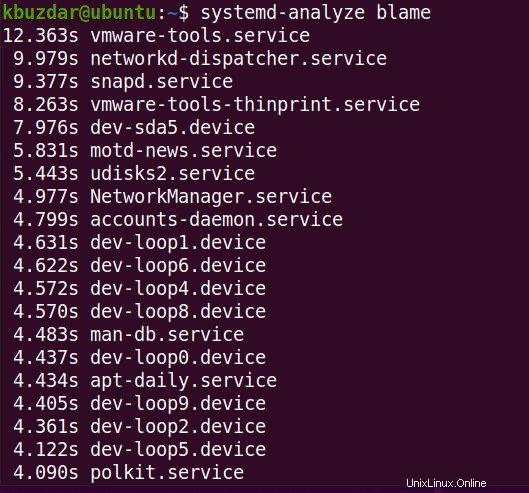
このコマンドは、起動時に開始されたサービスと、各サービスの初期化にかかった時間を一覧表示します。リストは経過時間の降順で並べ替えられます。
非難リストは非常に長くなる可能性があります。通常、最初の10エントリで、非常に時間がかかるサービスを見つけることができます。したがって、上記のコマンドの出力を次のように「head」コマンドにパイプします。
$ sudo systemd-analyze blame | head
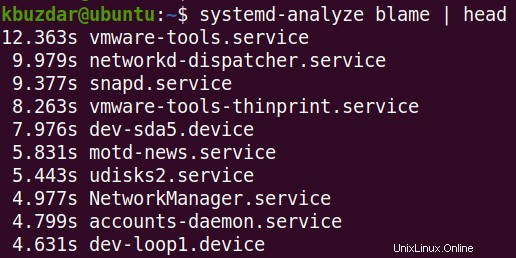
タイムクリティカルなイベントチェーンのツリーの形式で出力を印刷することもできます。これを行うには、ターミナルで次のコマンドを発行します。
$ systemd-analyze critical-chain
出力には、時間(サービスがアクティブになったとき)でソートされた一連のイベントが降順で表示されます。各イベントの「@」文字の後の値は、サービスがアクティブになった時刻です。各ユニットの「+」文字の後の値は、サービスの開始にかかった時間を示しています。
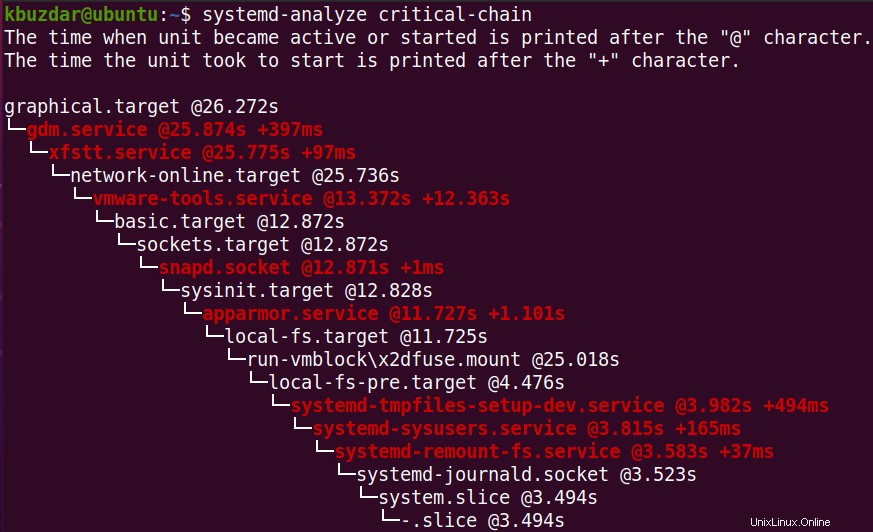
上記のコマンドから受け取った出力から、どのサービスが開始に時間がかかり、その代わりにシステムの起動が遅くなるかを簡単に見つけることができます。上から開始し、起動時に開始する必要がない限り、開始に時間がかかったサービスを無効にします。さらに、時間はかかりませんが、システムの起動時間にも影響するため、起動時に必要とされないすべてのサービスを無効にします。
サービスを無効にするには、次の構文を使用します。
$ sudo systemctl disable service-name
これですべてです。この記事では、systemdの組み込みツールを使用して、システムの起動にかかる時間を調べる方法を学びました。起動に時間がかかる場合は、起動に責任のあるサービスを見つけて無効にし、起動時間を短縮することもできます。ただし、一部のデフォルトサービスは起動時に開始する必要があるため、実際の動作を知らずにサービスを無効にすることはお勧めしません。無効にしないと、問題が発生する可能性があります。